假设我们进行一项调查,分成A、B、C等7个调查小组。每个小组都统计了小组人员对该提议的支持或者反对的比例。统计的比例结果如图,那这是怎么做出来的呢,下面就一步一步教你怎么做出这个图的,
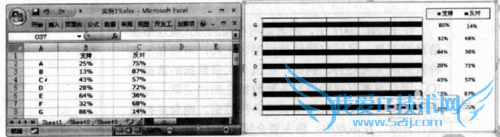
前期准备工作(包括相关工具或所使用的原料等)
Excel详细的操作方法或具体步骤
第一步,选择图表类型。选择单元格区域A1一C8,然后选择【插入】——【图表】一【条形】——【百分比堆积条形图】选项

第二步,查看完成的基础图表。当用户选择了图表类型后,可以查看完成的基础图表,如图
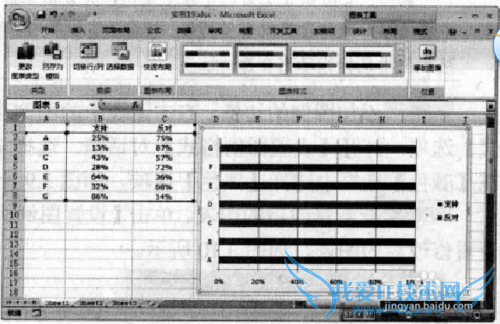
第三步,设置图例的位置。右击图表中的图例选框,在弹出的快捷菜单中选择【设置图例格式】选项,打开【设置图例格式】对话框。选择[图例选项】选项,然后选中【靠上】选框,如图
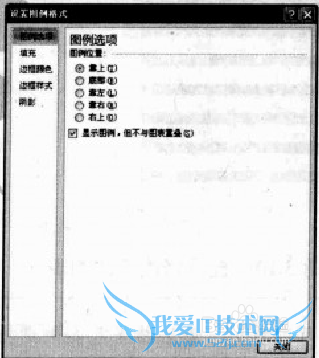
第四步,查看修改后的图表。单击【设置图例格式】对话框中的【关闭】按钮,关闭对话框查看修改后的图表,如图
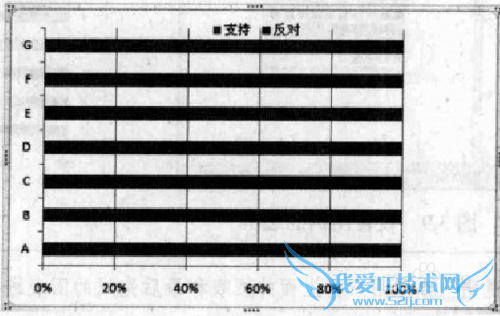
第五步,拖动图例的位置。用鼠标选中图表中的图例,然后拖动到合适的位置,如图
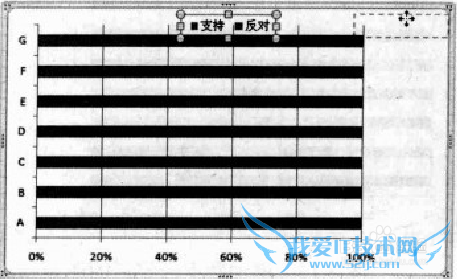
第六步,查看图例拖动的结果。当用户将图例拖动到合适的位置后,松开鼠标,就可查看拖动图表图例的结果,如图
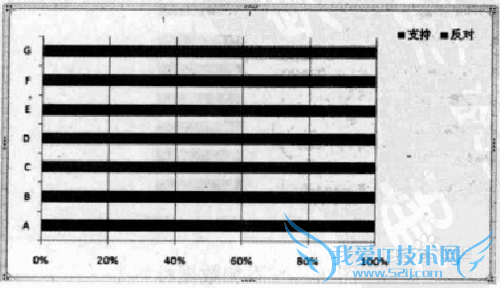
第七步。添加图例的边框。右击图表中的图例选框,在弹出的快捷菜单中选择【设置图例格式】选项,打开【设置图例格式】对话框。选择【边框颜色l选项,然后选中【实线】选框,在【颜色】选框中选择【黑色】选项,如图
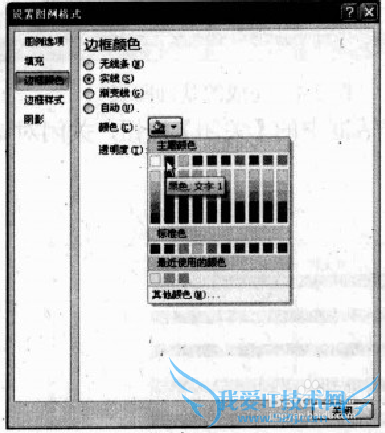
第八步,查看修改后的图表。单击【设置图例格式】对话框中的【关闭】按钮,关闭对话框,查看修改后的图表,如图
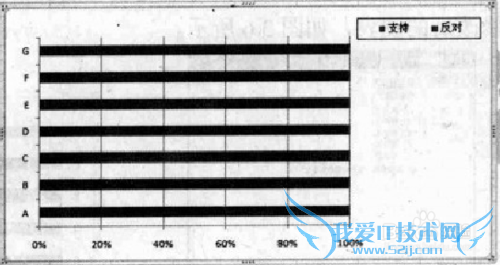
第九步,添加数据系列的数据标签。右击图表中的。支持”数据系列,在弹出的快捷菜单中选择[添加数据标签】选项,如图
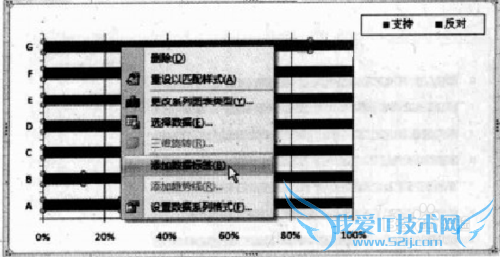
第十步,添加数据标签后的图表。当用户选择【添加数据标签】选项后,查看修改后的图表,结果如图
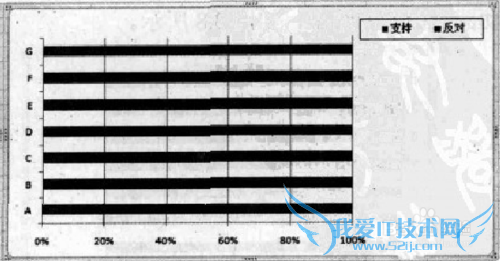
第十一步,设置数据标签格式。右击图表中的数据标签,在弹出的快捷菜单中选择【设置数据标签格式】选项,打开【设置数据标签格式l对话框。选择【标签选项]选项,然后在[标签位置】选框中选择【轴内侧选项,如图
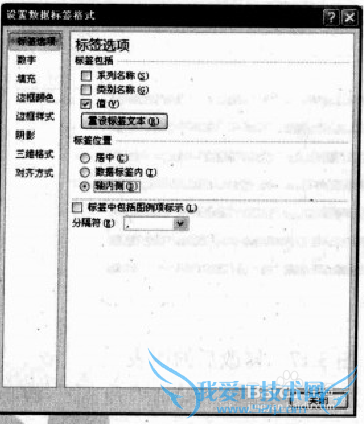
第十二步,查看修改后的图表。单击【设置数据标签格式】对话框中的【关闭】按钮,查看修改后的图表,结果如图
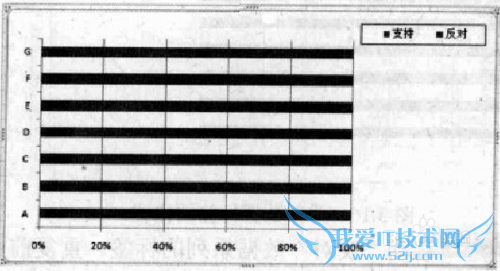
第十三步,添加”反对”数据系列的数据标签。重复前面类似的步骤,添加“反对”数据系列的数据标签,同时设置数据标签的属性,结果如图。
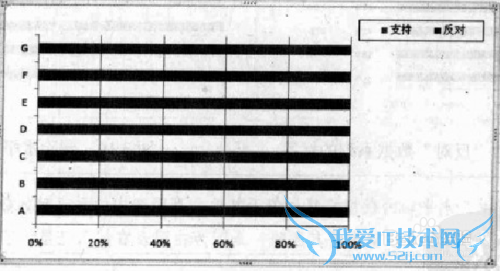
注意事项
有点长,慢慢看经验内容仅供参考,如果您需解决具体问题(尤其法律、医学等领域),建议您详细咨询相关领域专业人士。作者声明:本教程系本人依照真实经历原创,未经许可,谢绝转载。- 评论列表(网友评论仅供网友表达个人看法,并不表明本站同意其观点或证实其描述)
-
